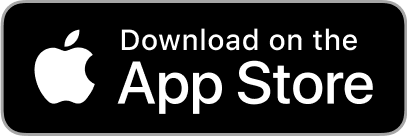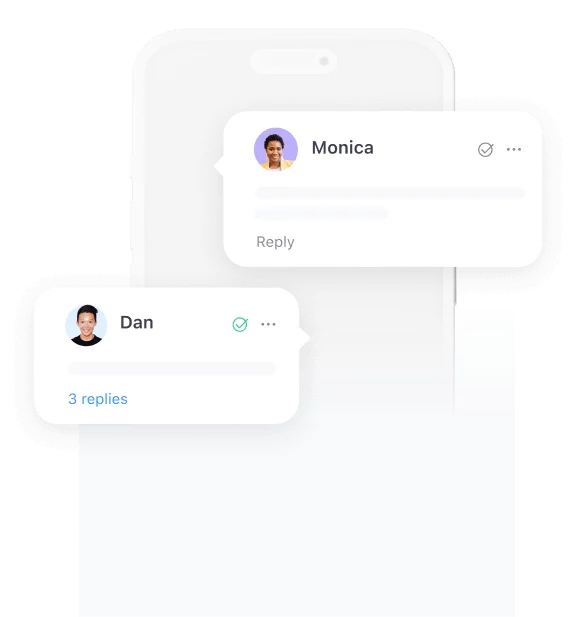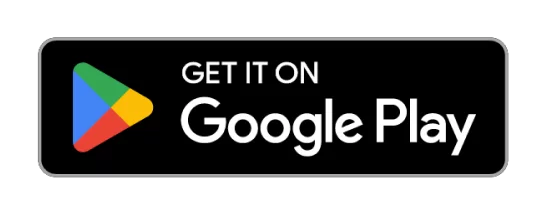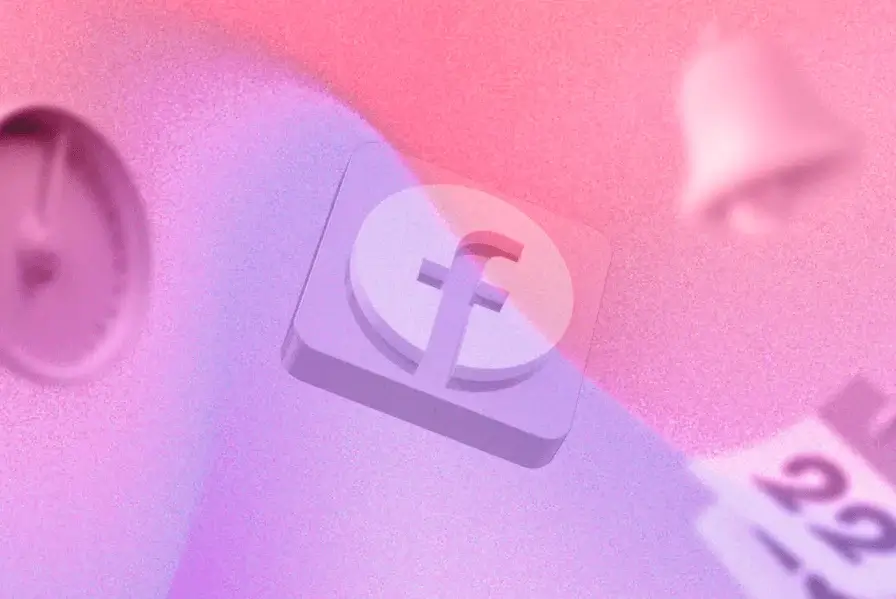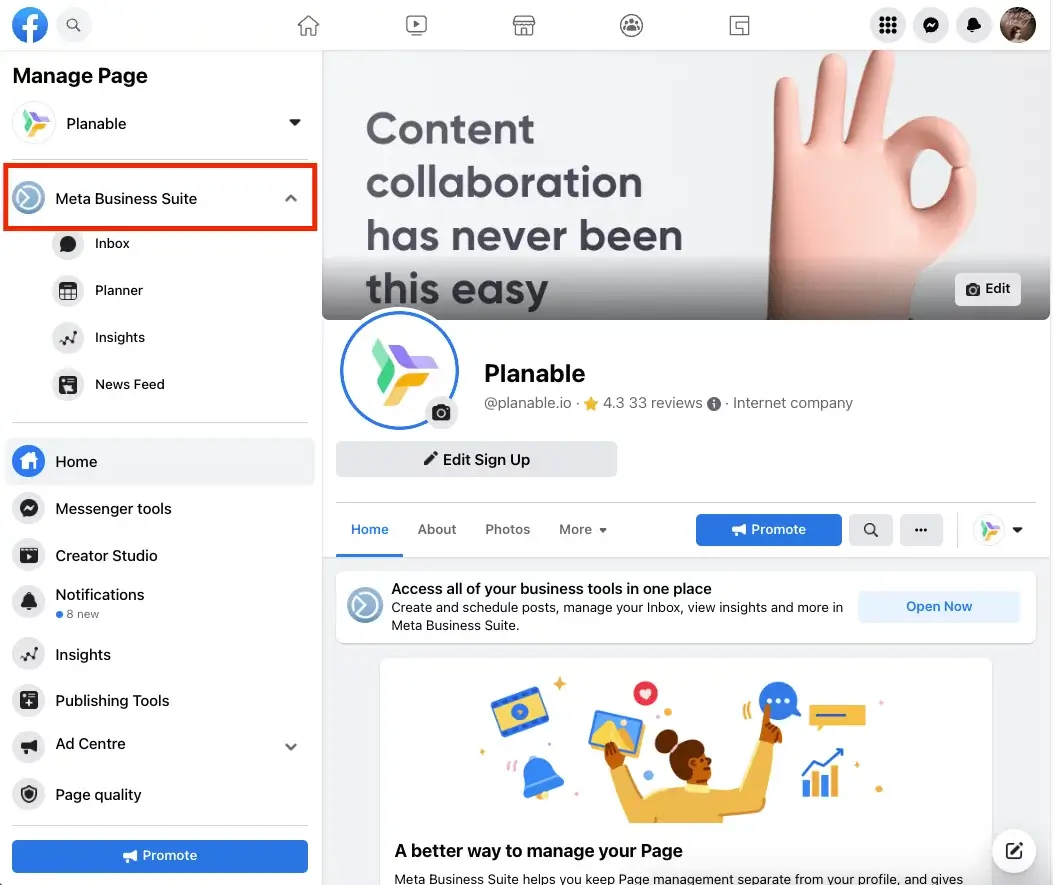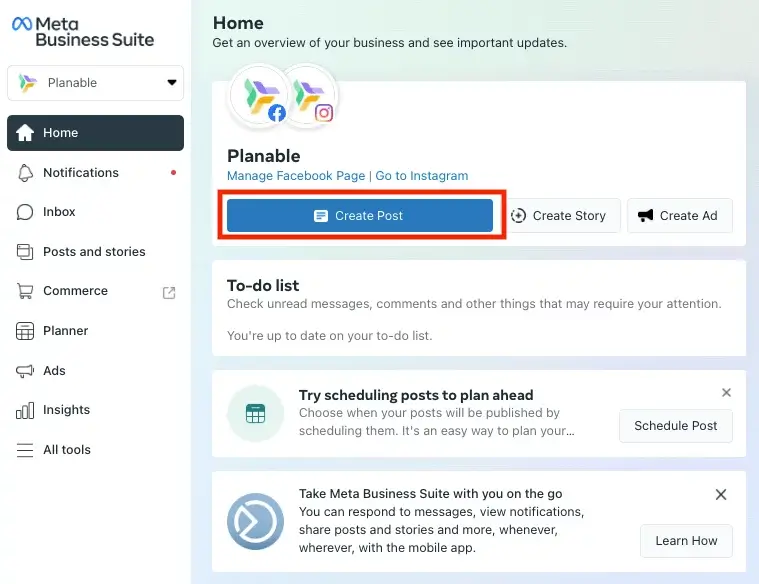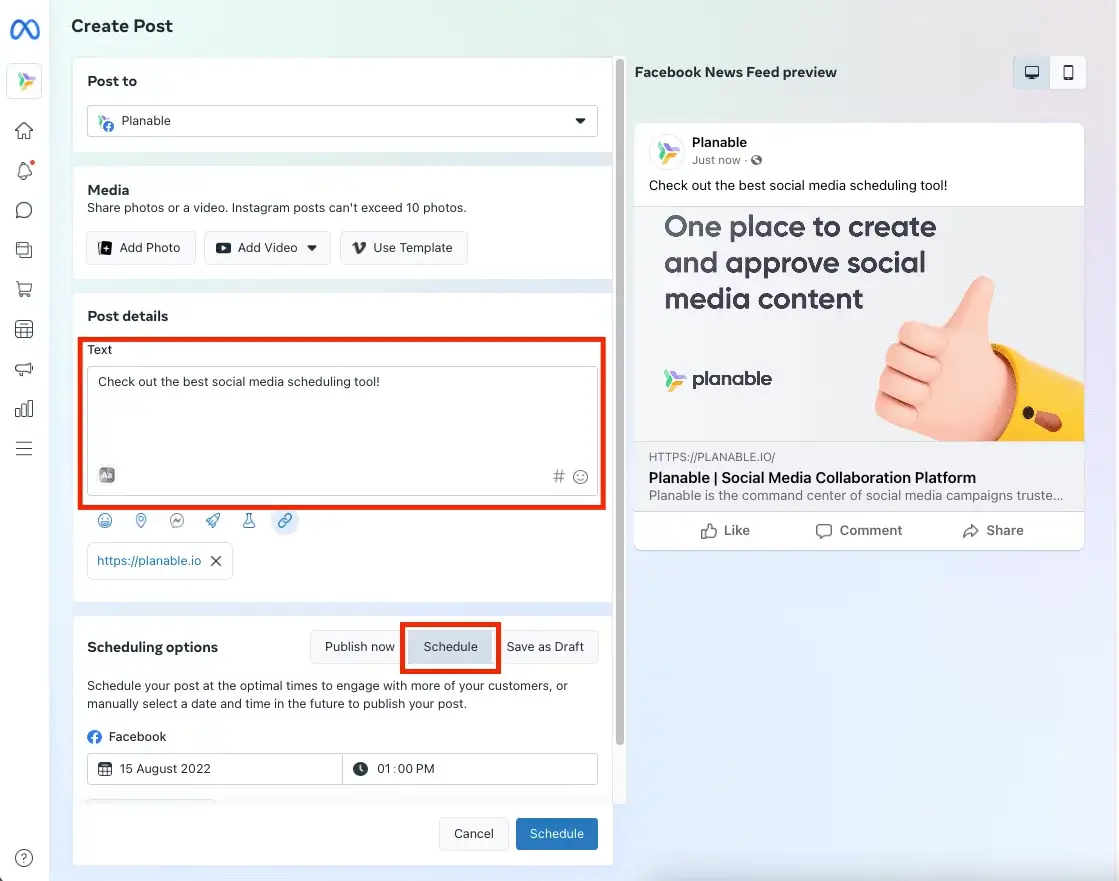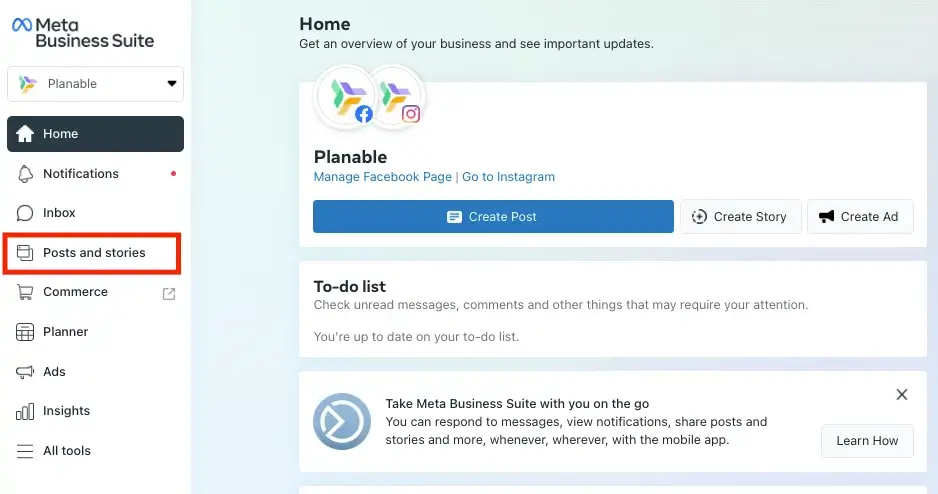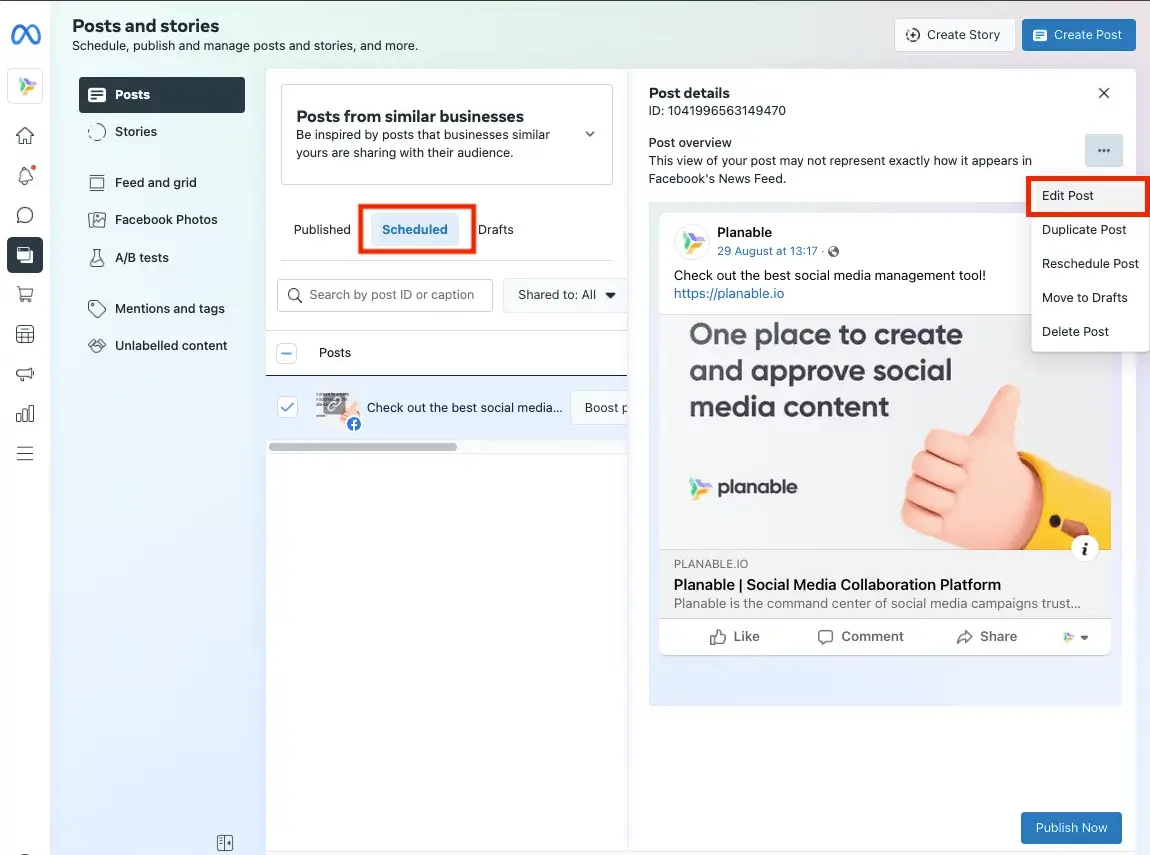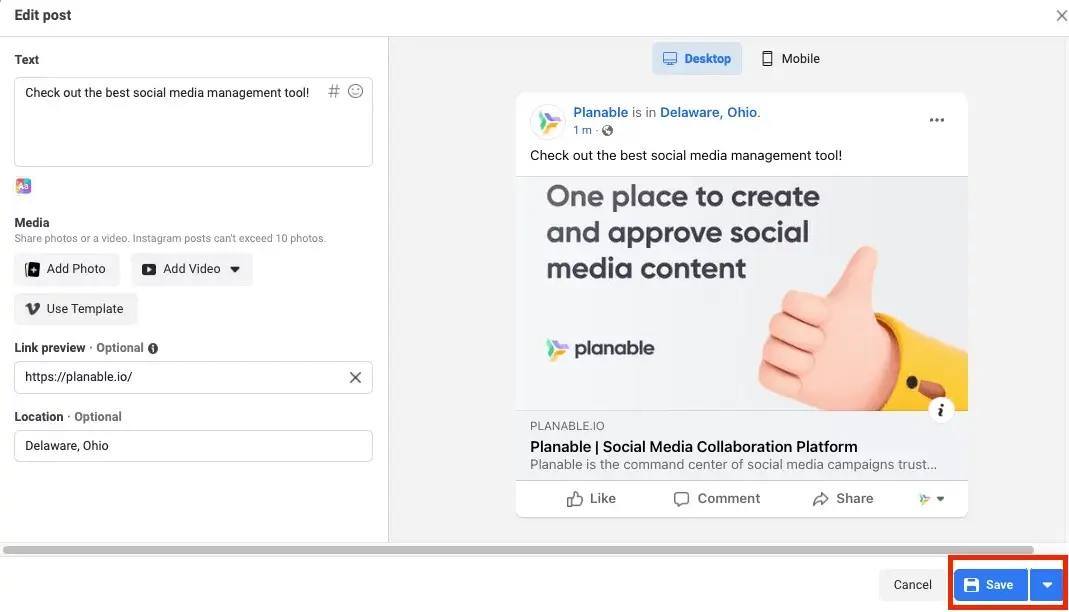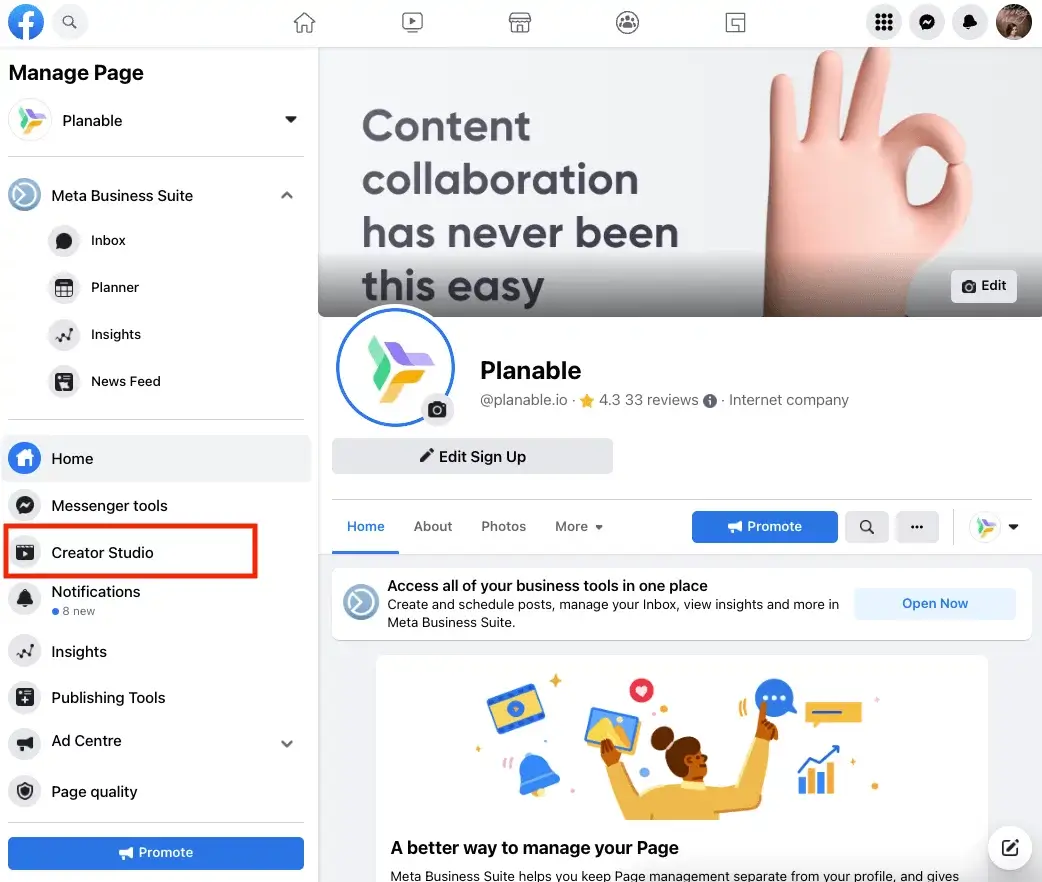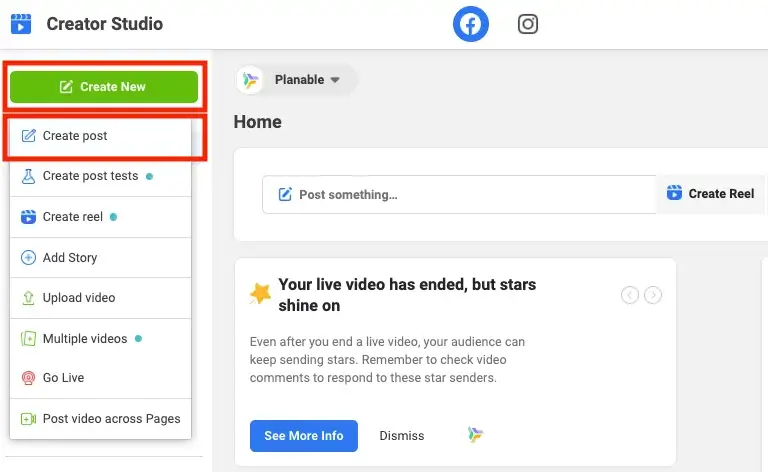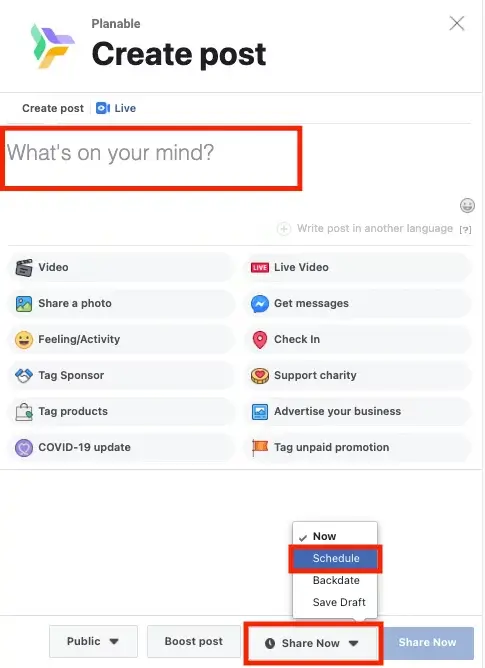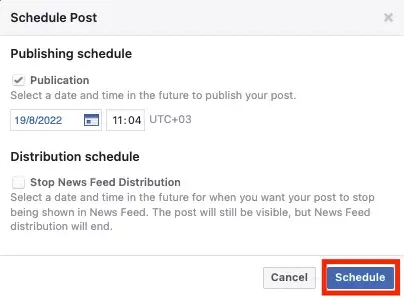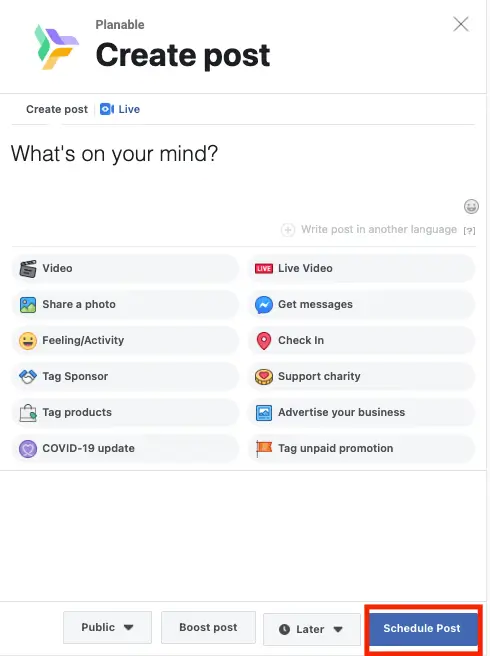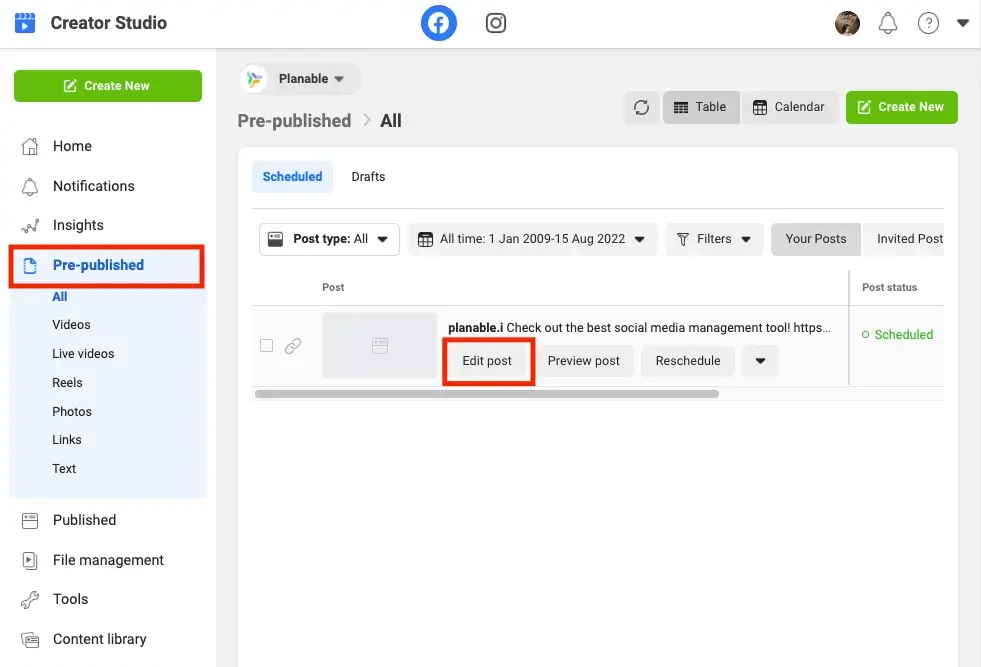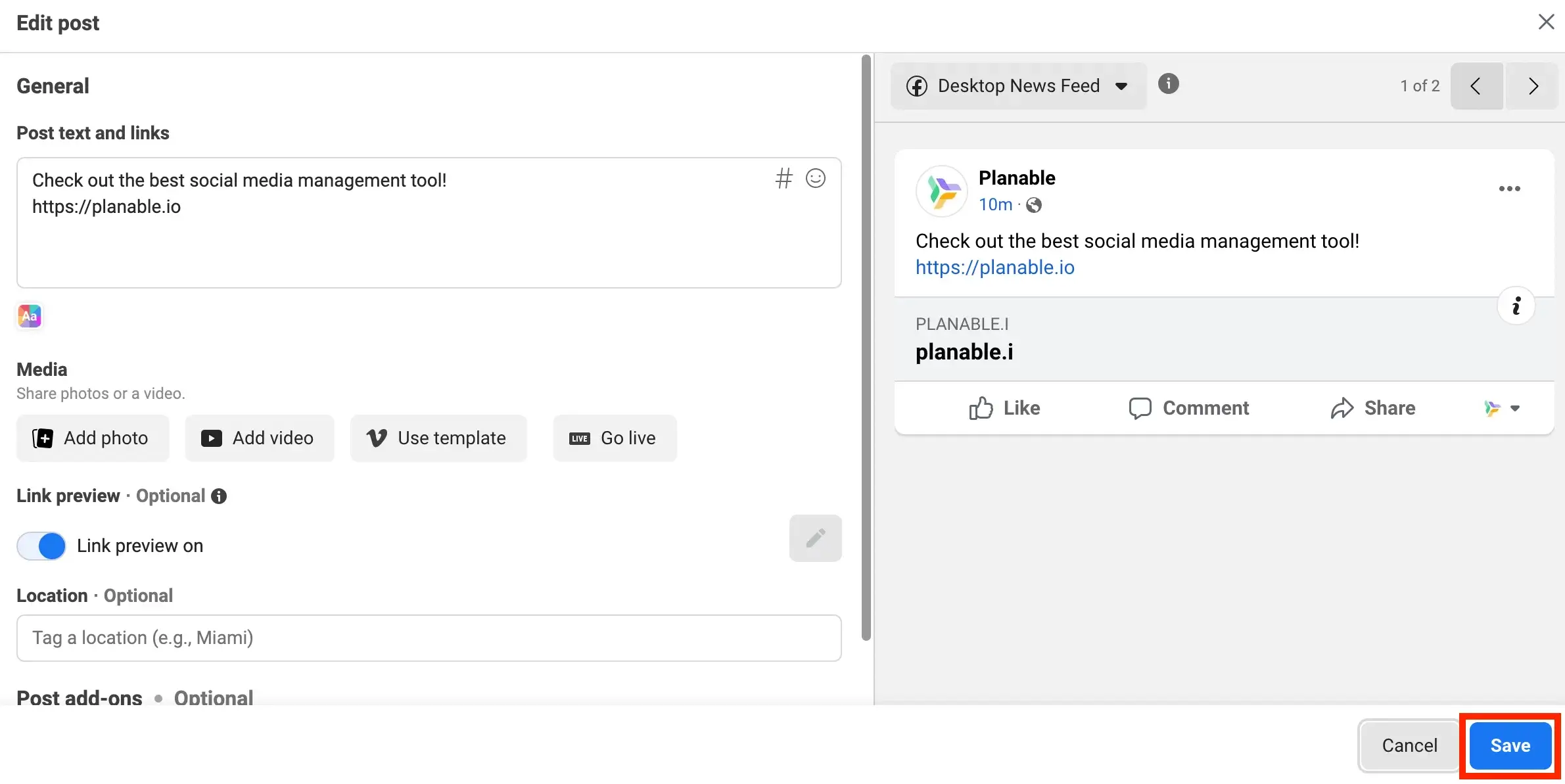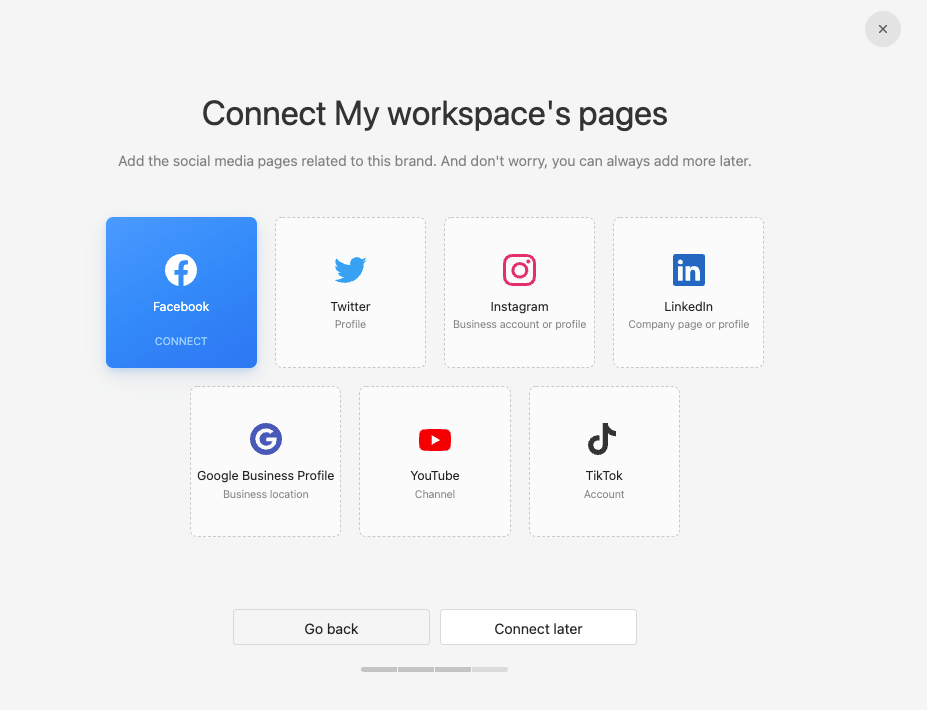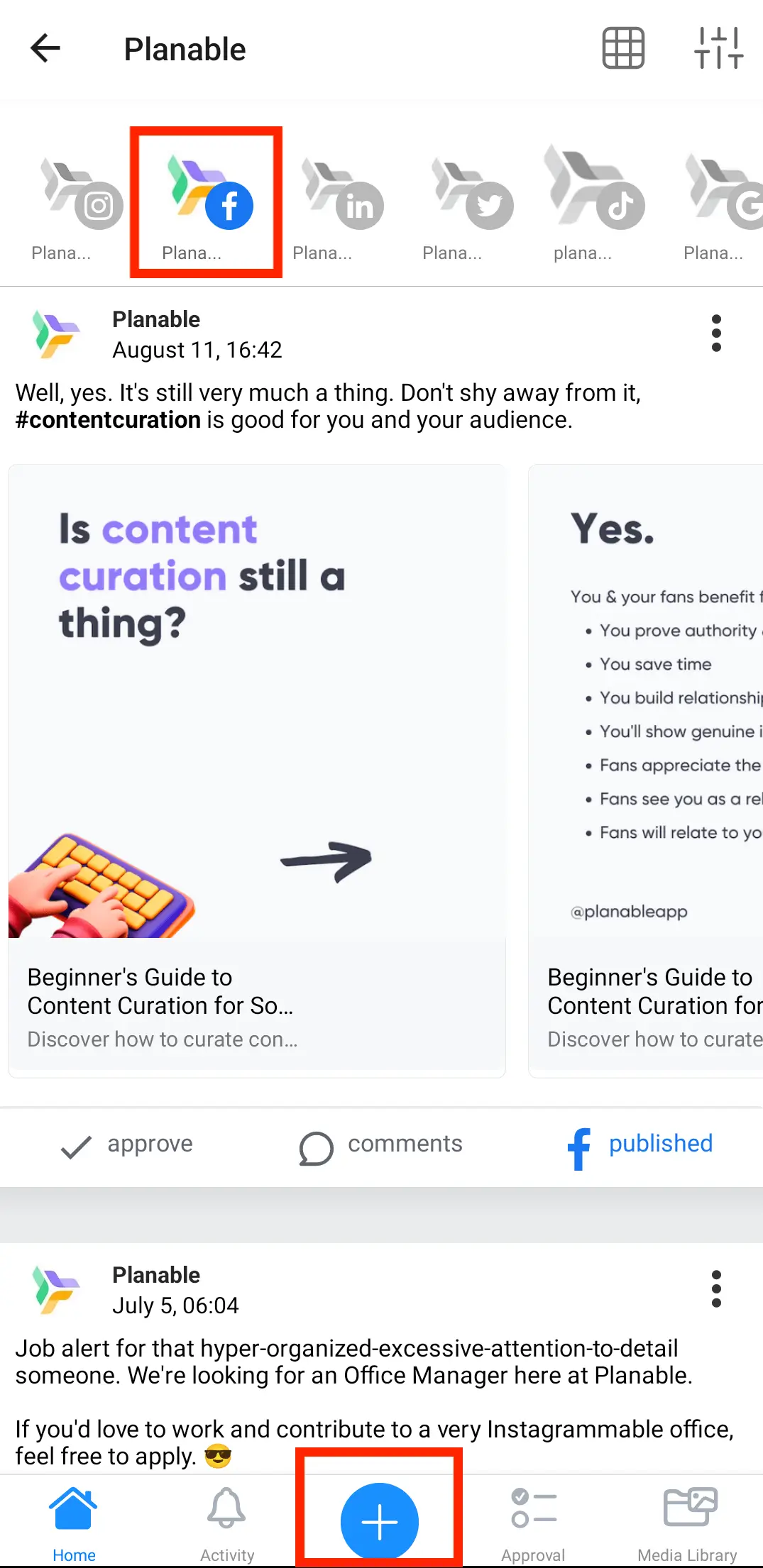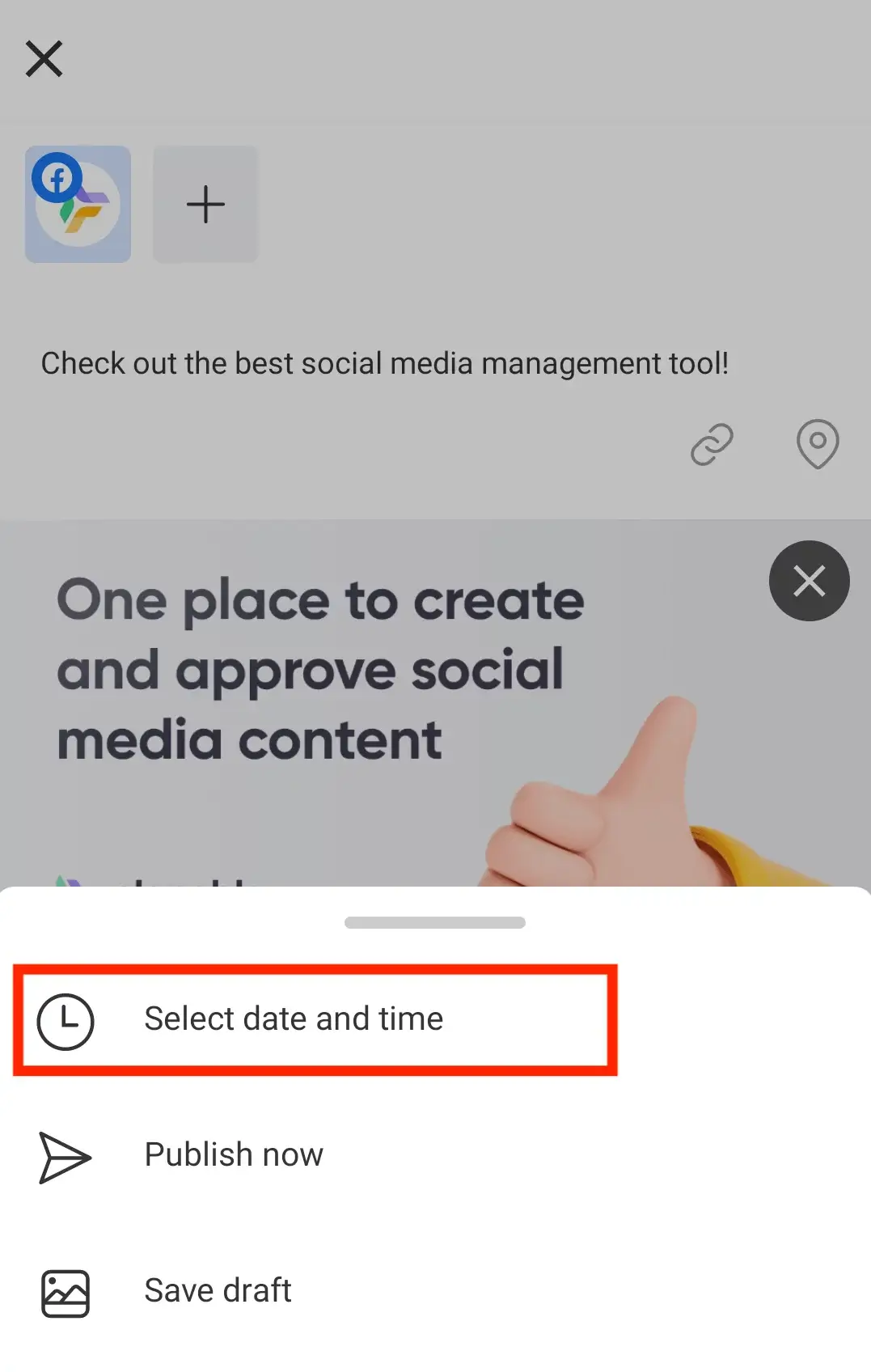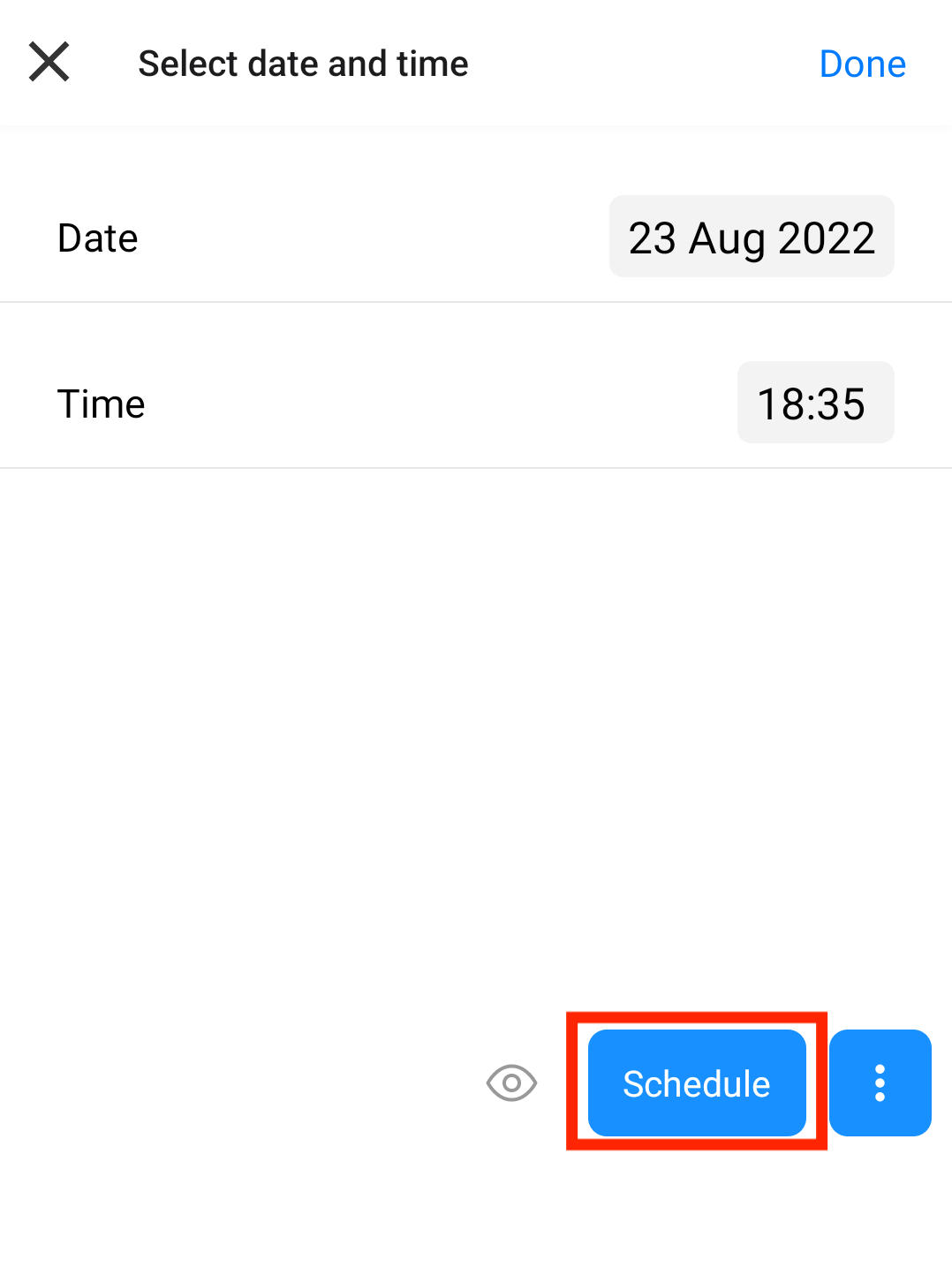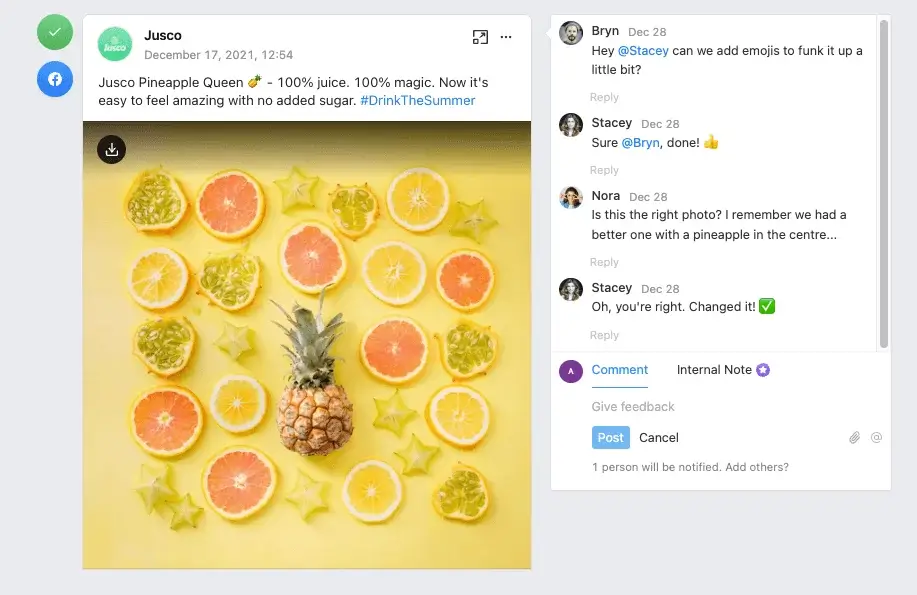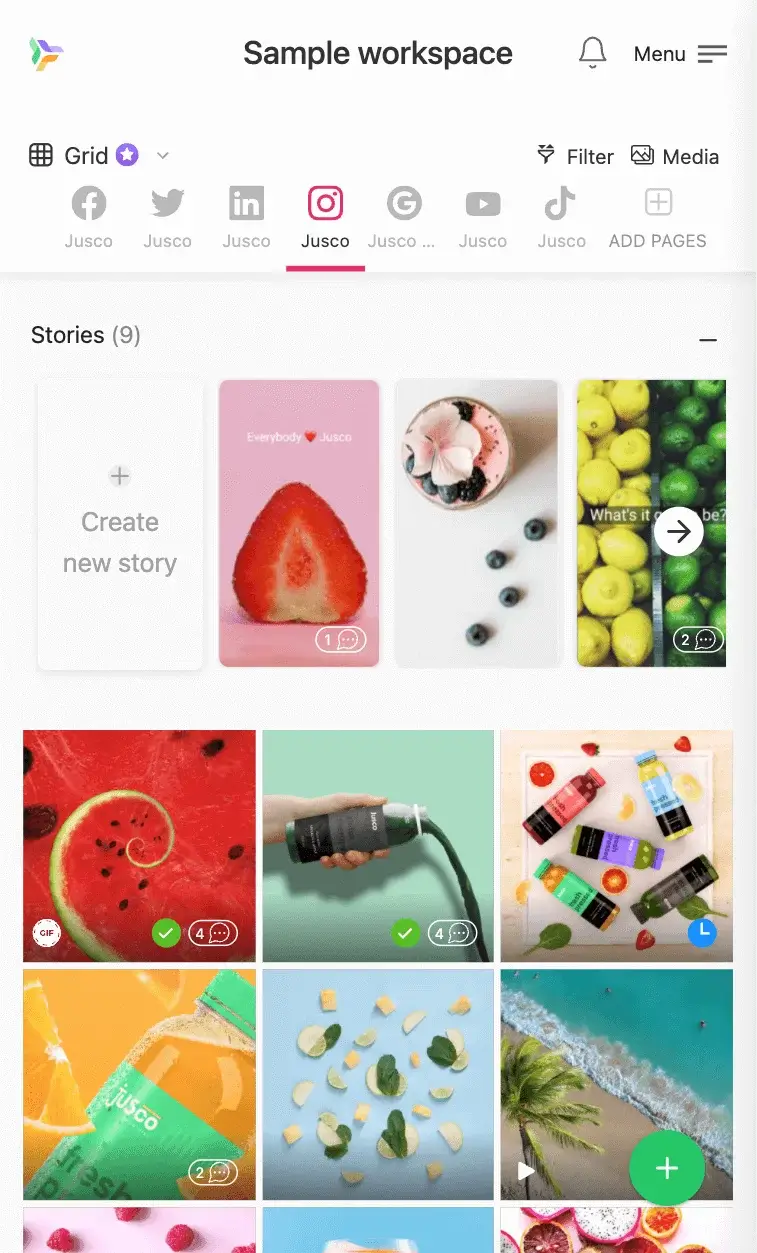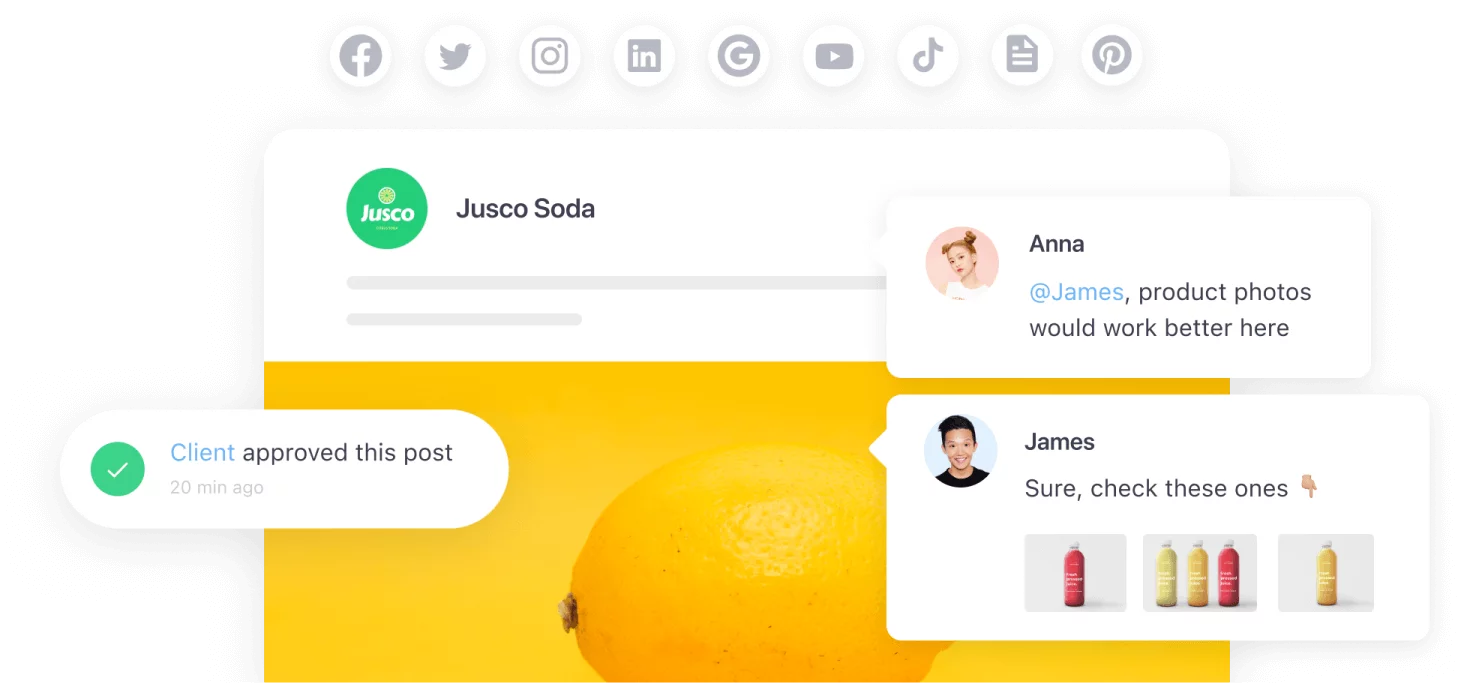Wenn dein Unternehmen eine Business-Seite auf Facebook hat (und wenn nicht, dann ist es wahrscheinlich höchste Zeit dafür), kann das Veröffentlichen von Facebook-Posts auf verschiedene Art geplant werden:
- Innerhalb von Meta – mit Facebook Creator Studio, mit der Meta Business Suite oder der Facebook-App auf dem Smartphone
- Planungstools von Drittanbietern – mit einem Social-Media-Managementtool wie Planable auf dem Desktop-Computer oder Smartphone
Aber warum solltest du überhaupt planen, wann deine Facebook-Posts veröffentlicht werden?
Das Planen von Facebook-Beiträgen kann Zeit sparen. Vor allem aber sorgt es dafür, dass die Inhalte dann veröffentlicht werden, wenn dein Publikum am stärksten involviert ist. Und wenn du mehrere Social-Media-Profile gleichzeitig verwaltest, hilft es dir, deine Gesamtstrategie im Auge zu behalten.
Durch das Vorausplanen von Facebook-Beiträgen kannst du deinen Social Media Posting-Kalender besser organisieren. Dies ist besonders nützlich, wenn du Follower für deine Facebookseite in anderen Zeitzonen erreichen möchtest.
Facebook-Posts mit der Facebook Business Suite planen | Facebook-Posts mit Creator Studio planen | Facebook-Posts mit Planungstools anderer Anbieter planen | Häufig gestellte Fragen zur Planung von Facebook-Beiträgen
Mit der Facebook Business Suite Facebook-Posts planen
Hier folgt eine schrittweise Anleitung, wie du Beiträge für deine Facebook-Unternehmensseite mit der Meta Business Suite erstellen und bearbeiten kannst.
1. Klicke auf der Facebookseite deines Unternehmens auf „Meta Business Suite“.
2. Klicke auf der Startseite der Meta Business Suite auf „Beitrag erstellen“.
3. Füge deinen Text hinzu und wähle die Option „Planen“.
4. Wähle das gewünschte Datum und die Uhrzeit und klicke dann auf „Planen“.
Jetzt hast du den Veröffentlichungszeitpunkt für deinen Facebook-Beitrag geplant!
Zur Veröffentlichung angesetzte Beiträge in der Business Suite bearbeiten:
1. Klicke in der Facebook Business Suite links in der Menüleiste auf „Content“.
2. Klicke auf den Bereich „Geplant“ und dann auf die drei Punkte. Wähle dann „Beitrag bearbeiten“.
3. Nimm die gewünschten Änderungen vor und klicke auf „Speichern“.
Dein Facebook-Beitrag ist jetzt auf dem neuesten Stand!
Facebook-Posts mit Creator Studio planen
Creator Studio ist die zweite Art, um die Veröffentlichung von Facebook-Beiträgen zu planen. Das funktioniert folgendermaßen:
1. Klicke auf der Facebookseite deines Unternehmens auf „Creator Studio“.
2. Klicke auf der Creator Studio Startseite auf „Neu erstellen“ und dann auf „Beitrag erstellen“.
3. Verfasse den Text, klicke auf „Veröffentlichen“ und wähle „Beitrag planen“.
4. Wähle den gewünschten Veröffentlichungszeitpunkt und klicke auf „Planen“.
5. Klicke auf „Beitrag planen“ und schon bist du fertig!
Bearbeiten kannst du geplante Beiträge folgendermaßen in Creator Studio:
1. Klicke in Creator Studio links in der Menüleiste auf „Noch nicht veröffentlicht“.
2. Fahre mit der Maus über den geplanten Beitrag, um die Option „Beitrag bearbeiten“ einzublenden.
3. Nimm die gewünschten Änderungen vor und klicke auf „Speichern“.
Dein Facebook-Beitrag ist jetzt auf dem neuesten Stand!
Facebook-Posts mit Planable planen
Management-Tools wie Planable erleichtern es dir, deine geplanten Social-Media-Beiträge besser im Auge zu behalten.
Planable ist jedoch wesentlich mehr als nur ein Tool zur Veröffentlichung auf Facebook: Es ist eine Plattform zur gesamten, gemeinschaftlichen Koordination des Social-Media-Auftritts.
Auch das Posten von Beiträgen geht mit Planable ganz schnell und leicht:
1. Auf dem Desktop-Computer
1. Melde dich kostenlos an (du musst auch keine Kreditkarte hinterlegen) und erzeuge deinen Workspace.
2. Verbinde deinen Workspace mit deiner Facebook-Seite – und natürlich auch anderen Social-Media-Profilen, für die du Beiträge planen möchtest.
3. Klicke in deinem Workspace auf „Compose“ und wähle den Facebook-Tab.
4. Verfasse deinen Beitrag und klicke auf „Select date and time“.
5. Klicke auf „Schedule“.
Gratuliere! Dein erster Beitrag ist geplant!
2. Auf dem Smartphone
1. Melde dich kostenlos an, erzeuge deinen Workspace und verknüpfe deine Facebook-Seite auf deinem Desktop-Computer.
2. Browse zu deiner Facebook-Seite in der mobilen Planable-App und tippe unten auf dem Display auf „Compose“.
3. Verfasse deinen Beitrag und tippe dann auf „Next“, um den Zeitpunkt für die Veröffentlichung einzustellen.
4. Gib das gewünschte Datum und die Uhrzeit ein und tippe auf „Schedule“.
Nun wird dein Beitrag zum geplanten Zeitpunkt veröffentlicht!
Häufig gestellte Fragen zum Planen von Facebook-Posts
Kann ich mehrere Facebook-Beiträge gleichzeitig planen?
Aber ja! Planable macht es super einfach, beliebig viele Facebook-Posts zu planen. Mit der Bulk-Upload-Option kannst du alle vorbereiteten Beiträge in einem Mal hochladen und hast alles an einem Ort.
Wenn du z. B. einen Stapel Fotos von deinem Kunden bekommst, kannst du alle Bilder auf einmal hochladen und immer sofort sehen, welche du bereits verwendet hast. Auch wird es viel leichter, einen konsistenten Zeitplan einzuhalten, wenn du eine größere Anzahl an Social-Media-Posts auf einmal planst. Zudem siehst du sofort, wo es etwaige Lücken in deinem Marketingkalender gibt.
Kann ich wiederkehrende Facebook-Beiträge planen?
Natürlich! Planable bietet eine praktische Funktion für wiederkehrende Beiträge. Du brauchst die einzelnen Beiträge also nicht jedes Mal neu zu erstellen und ihre Veröffentlichung separat zu planen. Hast du Content, der immer wieder aktuell wird? Regelmäßige Facebook-Posts mit „immergrünen“ Inhalten steigern das Social-Media-Engagement und sorgen dafür, dass deine Posting-Strategie auf Kurs bleibt.
Kann ich Beiträge für Facebook-Gruppen planen?
Ja klar! Mit Planable kannst du Beiträge für Facebook-Gruppen mit nur wenigen Klicks planen. Und das Beste dabei ist, dass du die Veröffentlichung von Beiträgen gleichzeitig für deine eigene Facebook-Seite und für deine Gruppen vorausplanen kannst!
Wie plane ich Facebook-Content in Planable?
Der Social-Media-Kalender von Planable macht das Erzeugen von Content kinderleicht. Du hast 4 Ansichten (Feed, Kalender, Raster und Liste) zur Auswahl, um deine anstehenden Beiträge übersichtlich zu organisieren. Du kannst den Content gemeinsam mit Kolleginnen und Kollegen bearbeiten, Beiträge markieren, um die Suche zu erleichtern, und „immergrüne“ Inhalte wiederverwenden.
Welche anderen Facebook-Inhalte kann ich planen?
Mit Planable kannst du Karussell-Links planen, Calls-to-Action und organisches Targeting aufsetzen, Standort und Videos hinzufügen und Thumbnails ändern.
Planable oder Facebook Business Suite?
Die Meta Business Suite App eignet sich gut, um Beiträge für die Facebook- und Instagram-Seite deines Unternehmens zu erstellen und zu planen. Wenn du dir jedoch mehr wünschst, als die Meta Business Suite bietet, solltest du Planable in Betracht ziehen.
Dies sind die wesentlichen Unterschiede zwischen den beiden Planungssystemen:
- Inhalte auf allen Facebook-Seiten gleichzeitig veröffentlichen
Mit Planable kannst du Content auf all deinen Facebook-Seiten gleichzeitig veröffentlichen. In der Facebook Business Suite ist dies zurzeit nicht möglich. Hier muss die Veröffentlichung der Beiträge für alle Facebook-Seiten einzeln angesetzt werden.
- Content-Veröffentlichung für 7 Social-Media-Plattformen planen
Mit der Business Suite kann man nur die Veröffentlichung auf Facebook und Instagram planen. Auf Planable hingegen kannst du Content für Facebook, Instagram, TikTok, Twitter, Google My Business, YouTube und LinkedIn planen.
- Kollaborations- und Freigabeoptionen
Der Facebook-Planer von Planable bietet leistungsstarke Optionen für die Zusammenarbeit und Freigabe mit Kommentaren zu den Beiträgen, Aktivitätshistorie und hilfreichen Benachrichtigungen. Unsere App wurde speziell für Marketingteams entwickelt und enthält Workflow-Optionen, die deine Arbeitsabläufe erheblich beschleunigen.
Planable bietet vier verschiedene Freigabeoptionen:
- None (keine).
- Optional – wenn die Freigabe der Beiträge nicht unbedingt verpflichtend sein soll.
- Required (erforderlich) – wenn die Sicherheit vorrangig ist, muss der Beitrag vor der Veröffentlichung von mindestens einer benannten Person genehmigt werden.
- Multi-level (mehrstufig) – der Beitrag durchläuft verschiedene Ebenen auf dem Weg zur Freigabe.
- Wiederkehrende Posts planen
Planable macht es leicht, „immergrüne“ Inhalte wiederzuverwenden. Mit der Option „Recurring post“ kannst du die wiederholte Veröffentlichung eines Facebook-Beitrags mehrere Wochen oder sogar Monate im Voraus planen.
- Beiträge für Seiten und Gruppen gleichzeitig planen
In Planable kannst du deine Posts gleichzeitig auf deiner Seite und in deinen Gruppen veröffentlichen. In der Facebook Business Suite ist dies derzeit nicht möglich.
- Mehrere Content-Ansichten
In Planable gibt es mehrere Ansichtsoptionen. Vergangene und bevorstehende Inhalte können also auf unterschiedliche Weise angezeigt werden. Wechsele zwischen der Kalender-, Listen-, Feed- und Rasteransicht, um all deine Inhalte auf 7 verschiedenen Plattformen zu sehen. So bekommst du im Nu einen Überblick über deinen Content-Plan auf all deinen Social-Media-Kanälen. Mit den Ansichten „Grid“ und „Feed“ kannst du Raster und Feed auf Facebook und Instagram planen. Dies ist in der Facebook Business Suite derzeit nicht möglich.
- Mockups
In Planable kannst du verschiedene Facebook-Profil- und Cover-Bilder testen und sie vom Kunden genehmigen lassen, bevor du sie live schaltest. Außerdem kannst du zur Vorbereitung von Kundenpräsentationen oder auch einfach um etwas auszuprobieren, Mockups für Facebook-Seiten erstellen.
- Mediathek
In der Media Library von Planable findest du alle Content-Assets an einem Ort und behältst im Blick, was bereits auf allen Plattformen verwendet wurde. Du sparst dadurch Zeit und bleibst immer deiner Marke treu. Du kannst alle Assets in einem Durchgang hochladen und brauchst dir nicht mehr den Kopf darüber zu zerbrechen, wie du passende Inhalte oder vorab genehmigte Fotos findest.
- Giphys integrieren
Mit der Giphy-Integration von Planable wird das Verwenden von GIFs lustig und leicht. Peppe deine geplanten Beiträge mit unterhaltsamen GIFs auf. Das hält die Nutzer davon ab, über deinen Post hinwegzuscrollen und fördert die Interaktion.
Tipps und Tricks zur Planung von Facebook-Posts
Posting-Rhythmus entwickeln
Es gibt keine Zauberformel dafür, wann und wie oft man auf Facebook posten sollte. Einer allgemeinen Faustregel nach sollte man mindestens einmal pro Tag einen Beitrag veröffentlichen. Dies sorgt dafür, dass die Seite im News Feed der Follower aktiv und relevant bleibt.
Aber nicht aus allen Unternehmen gibt es jeden Tag etwas Neues zu berichten. Auch das ist völlig in Ordnung! Entscheidend ist, stets hochwertige Inhalte zu posten, die für dein Publikum interessant und wissenswert sind.
Relevante Beiträge teilen
Um dein Publikum auf Facebook bei der Stange zu halten, kannst du lesenswerte Blog-Artikel anderer Verfasser teilen. Halte dich dabei wenn möglich an die 80:20-Regel: 80 % der Inhalte selbst verfassen und 20 % Beiträge anderer Autoren teilen, die deine Follower interessieren könnten.
Bist du bereit, deine Facebook-Posts zu planen?
Wir hoffen, dass dir unsere Anregungen das Veröffentlichen deiner Social-Media-Beiträge leichter gemacht haben. Viel Spaß beim Planen!